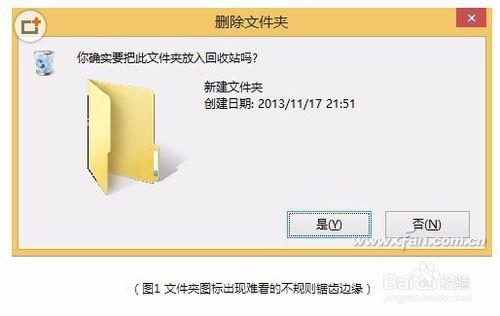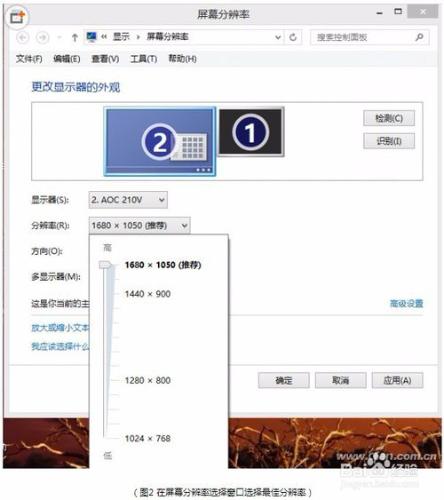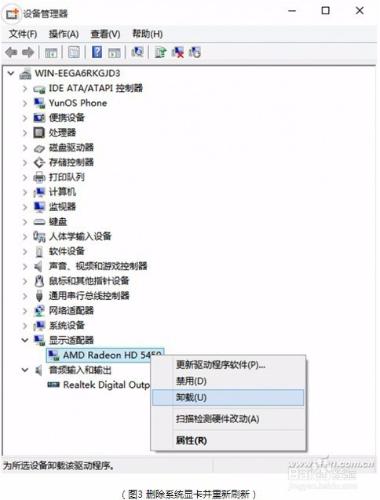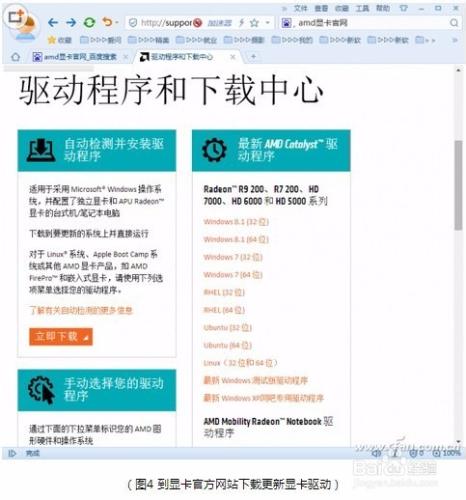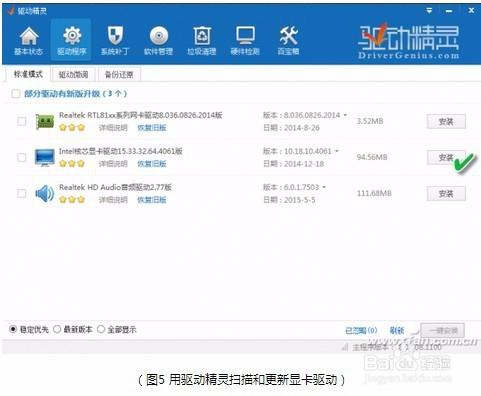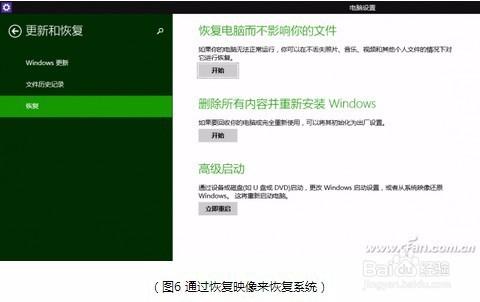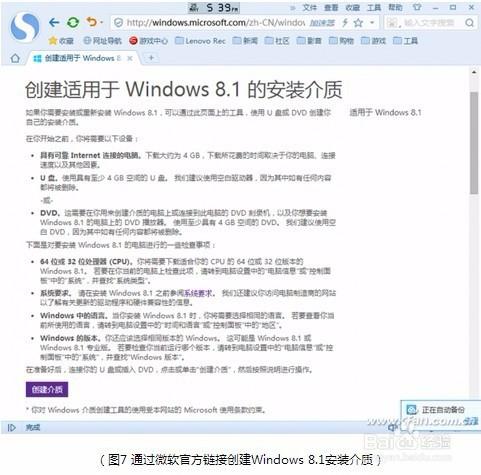有時我們在操作文件夾時,會發現圖標的顯示不如以往那樣規則平整了,看起來很不舒服。例如,筆者前些天在Windows 8.1環境下執行文件夾刪除操作時,出現文件夾圖標顯示有黑色鋸齒狀不規則邊緣的現象,看起來很不舒服(圖1)。類似的問題身邊的一些朋友也遇到過,那麼這個問題是如何引起的,又該如何解決?
小提示:
遇到文件夾圖標顯示不清的情況,要先通過文件夾屬性,查看是否為原圖標瑕疵所致,排除這一因素後再從下面的因素進行分析解決。
方法/步驟
1. 顯示分辨率與驅動重置
涉及到顯示方面的問題,首先應該將目光聚焦到分辨率設置或顯卡驅動是否正確這兩個點上。在問題的解決思路上,應該本著先易後難的順序去嘗試處理。
具體到本文的問題,首先需要查看當前的分辨率設置。在Windows 8.1桌面空白處單擊鼠標右鍵並選擇“屏幕分辨率”,在彈出的屏幕分辨率設置窗口中,查看當前分辨率是否為顯示器說明書中標示的最佳分辨率。若分辨率顯示與屏幕說明手冊給出的最佳設置不符,則嘗試通過分辨率下拉列表,查看有無顯示器建議的最佳選擇,如果有則選擇該項並點擊“應用”(圖2)。
此外,還可以嘗試將分辨率更改為不同的分辨率設置,測試文件夾的顯示情況,看是否有某個分辨率設置的情況下文件夾顯示沒有鋸齒邊緣。
小提示:
如果在屏幕分辨率選擇窗口中的“顯示器”列表中沒有能給出顯示器的正確型號,則說明當前系統未能識別出所用的顯示器。這時可從顯示“高級設置”中在線刷新顯示設備驅動,或到顯示器官方網站查看是否有該顯示器的驅動程序可供下載。下載安裝該型號顯示器對應於當前Windows版本的驅動程序,可在當前Windows系統中正確識別出該顯示器。若找不到該顯示器,則還可通過在設備管理器中將顯示器刪除,重新啟動系統,讓系統重新識別該顯示器,嘗試問題是否能得到解決。
如果屏幕分辨率設置無法正確進行,那麼用考慮顯示單元(顯示芯片或顯卡)的驅動合理性問題。不合適的顯卡驅動程序會造成屏幕元素顯示的不完美甚至不完整。在這種情況下,需要更新顯卡驅動程序為最新版本來嘗試。
先嚐試用系統的自動識別功能來進行顯卡的識別。在系統設備管理器中找到顯卡設備,刪除該設備並重新刷新或重啟系統(圖3),如果系統能夠自動識別出顯卡,則進入文件資源管理器,再次查看文件夾顯示是否還有鋸齒。
如果依靠系統的驅動刷新功能無法解決問題。可按照顯卡或主板說明書中標示的顯示單元型號,到官方網站下載最新版驅動程序,安裝並更新顯卡驅動(圖4)。
若無法找到驅動程序,可安裝驅動精靈和驅動人生兩個驅動管理軟件,有時它們能識別出系統無法識別的設備驅動程序,可作為臨時救急的一個補充渠道(圖5)。
2. 修復系統作進一步解決
經過上面的驅動更新和分辨率設置,如果均不能解決問題,則可以進一步考慮通過修復系統來解決。如果系統中已經建立了恢復映像文件或恢復分區數據,則可以用系統的恢復功能將系統恢復到正常時的狀態,以此來帶動恢復系統文件夾的正常顯示。
恢復系統可從桌面右側的浮動控制面板中選擇“設置→更改電腦設置”,然後選擇“更新和恢復→恢復”,在右側選擇“恢復電腦而不影響影響你的文件”一項,即可在不丟失個人文件的情況下恢復系統。
如果早前的文件夾顯示是正常的,系統使用過程中才出現了鋸齒顯示怪現象,通過將系統恢復到先前的狀態,就可以讓文件夾顯示恢復正常了。
小技巧:
如果系統中沒有留存恢復映像或恢復分區,手頭上又沒有Windows安裝介質,可以通過微軟官方提供的創建Windows 8.1鏈接,創建Windows 8.1的安裝介質(具體鏈接為:圖7)。按提示準備好U盤或光盤安裝介質,根據頁面提示一步步操作,即可獲得需要的Windows安裝介質,用安裝介質進行系統安裝恢復即可。